ミニバードでワードプレスを使おう
ミニバードでワードプレスを使おうminibird
ミニバードでワードプレスを使おう
当「ミニバードでワードプレスを使おう」にお越しいただきまして誠にありがとうございます。
ミニバードでワードプレスを使おうというサイトは私自身、つまり初心者レベルの者でも「レンタルサーバー」を借りて、「ワードプレスWORDPRESS」を使うことができるようになれば良いなぁ、という思いで作成しているところです。
私は、今の所はホームページなどについては「ホームページビルダー」を利用しています。そして、ホームページビルダーを利用するに当たり、特に不満や困っているところは今の所はありません。
それなのになぜ、わざわざ「レンタルサーバー」を新たに借りて「ワードプレスWORDPRESS」を新たに使おうと思ったのか?
それは、一緒にパソコンの勉強をしていただいている方から、「ワードプレスWORDPRESSというものがあるらしいなぁ。レンタルサーバーと一緒に申し込んだら使えるらしいなぁ。やり方を教えてよ。」と先日おっしゃっていただいたのです。
私に「ワードプレスWORDPRESSをレンタルサーバー借りて使えるようになりたい。」とおっしゃった方とは、西鈴蘭台駅前高齢者対応パソコン教室で一緒にパソコンを使った勉強をさせていただいています。
今まで一緒に学習した際でも感じていたことなのですが、80歳を超える高齢者の方に、生まれてはじめてのパソコン関係の操作をお伝えするには、「そのまま真似したらできあがる」「そのまま真似したら完成する」というマニュアルのようなものを横に置きながら、ひとつひとつゆっくりと繰り返し勉強させていただく必要性を感じています。
そこで、今回の「ミニバードでワードプレスを使おう」は。印刷すればマニュアルとしても利用できるような構成にしたいと思い、作成となった次第でございます。
また、数あるレンタルサーバーの中からなぜ今回ご紹介する「ミニバード」を選んだかかといいますと、
1.利用料金が比較的安い。
2.ワードプレスWORDPRESSを導入するのが比較的簡単。
という情報をインターネットで調べるうちに感じたからでございます。
1.の「利用料金が安い」というものは、80歳以上の年金暮らしの方々には、大切な要素ではないかと感じております。
2.の「比較的簡単」というものも80歳以上の高齢者の方々にご紹介やご説明をする際には大切な要素ではないかと感じております。
そういう観点で「ミニバードminibird」というものを利用してみようと思い立ちました。
それでははじめに「ミニバード」というレンタルサーバーの申込みの方法についてご紹介させていただきたいと思います。
→ミニバード ←という青文字のミニバードという文字を左クリックしていただくと
←という青文字のミニバードという文字を左クリックしていただくと

上の画像があらわれます(スペースの関係上、縦横を50%に縮小して表示しています)。
右の方にある↓

上の新規登録はこちらからという部分を左クリックします。↑
すると、↓
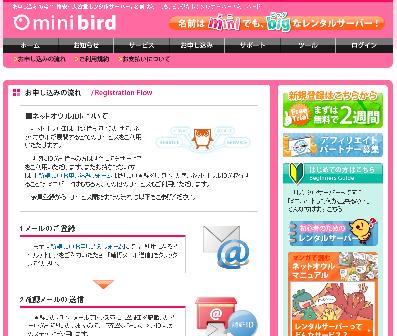
という画面があらわれます(この画面もスペースの関係上縦横50%に縮小してご紹介しています)。
この画面の真ん中ぐらいの
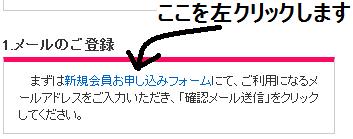
上の画像に示している「新規会員お申込みフォーム」という青色の文字の部分を左クリックします。
すると、↓
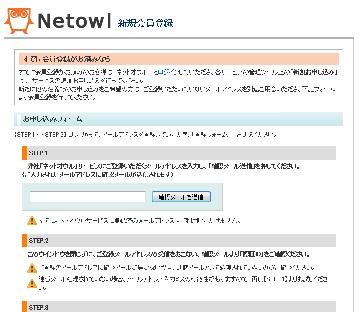
上の画面があらわれます(例によって縦横50%で縮小表示しています)。
その画面の「STEP1」として登録メールアドレスを入力して「確認メールを送信」ボタンをクリックします。
具体的には↓下の画像の部分です。↓
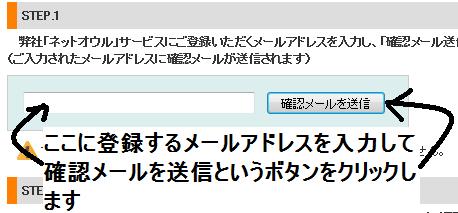
上の画像の横長の長方形の空欄に「あなた」が登録するメールアドレスを入力してその空欄の右側にある「確認メールを送信」ボタンをクリックします。
すると、登録メールアドレスとして入力したメールアドレスに次の確認メールが送信されてきます。ちなみに、私が登録したメールアドレスはYahooヤフーのメールアドレスで下の画像でご紹介した「ご登録メールアドレス確認のご案内」が送信されてきました。↓
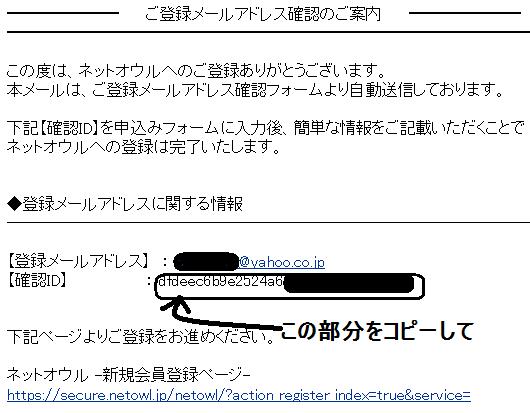
上の内容は私の個人情報を一部黒塗りにさせていただいていることはあらかじめご了承ください。
注目してほしいのは、この内容での「確認ID」という部分でこの部分をコピーしてさきほど、STEP1で登録メールアドレスを入力した下の方に「STEP3」というところがございますので、そのSTEP3の「認証IDを書きに入力し登録フォームへ移動を押してください。」という表示の下に今、コピーした「確認ID」を貼り付け(ペースト)します。
つまり、下の画像でご紹介しているように張り付けて、右の「登録フォームへ移動」のボタンを押します。
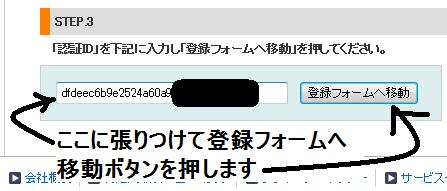
上の画像でも一部私個人のデータを黒塗りにさせていただいていることはあらかじめご了承ください。
そして、「登録フォームへ移動」ボタンを押すと、
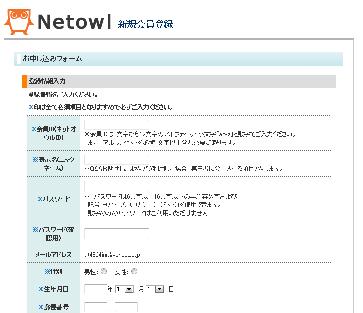
という上の画像があらわれます。縦横50%縮小での表示ですから、わかりにくいのですが、内容として「新規会員登録」という画面が出てくるのです。
上から
・会員ID
・表示名
・パスワード
・メールアドレス
・性別
・生年月日
・郵便番号
・職業
・メール配信希望
・規約
の欄があり未入力の箇所を横に表示されている説明をみながら入力したら、一番下にある「確認画面」というボタンをクリックします。
すると、
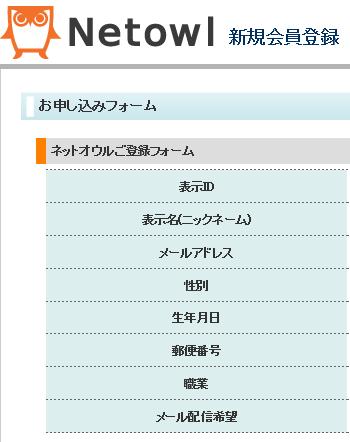
という上の「ネットオウルご登録フォーム」画面が出てきます。本当は上の画面の右側に私が入力した個人情報があるのですが、それは伏せさせていただいています。
実際に「あなた」がここまできたときには、「あなた」の入力した内容が変更なければ、その画面の右下にある「確定する」ボタンをクリックします。
すると、下のメンバー管理ツールという画面が出てきます。
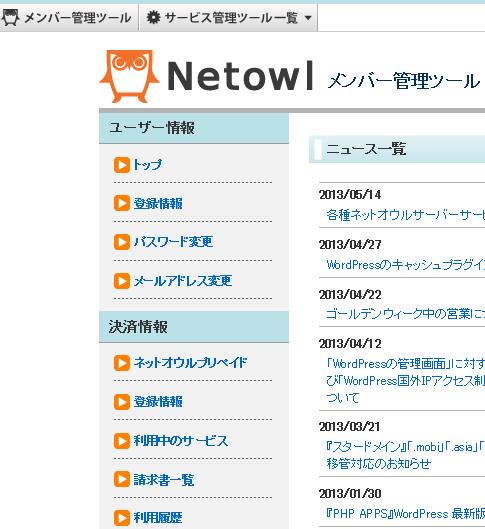
上に表示された画面の「サービス管理ツール一覧」という部分のところにマウスポイント移動させて、メニューバーを表示させます。具体的には下にご紹介した画像のようにします。
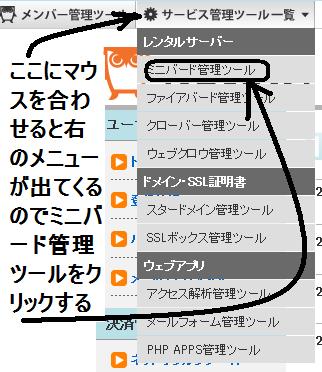
そのあとで、上の画像内の説明文にあるように「ミニバード管理ツール」というところをクリックします。
すると、下の画面が出てきます。
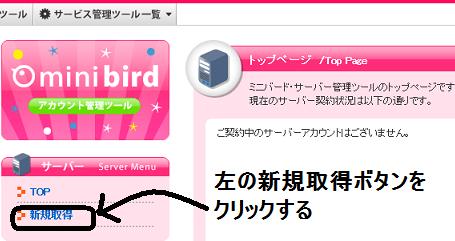
上の画像の中の左側に表示されている「新規取得」ボタンをクリックします。
すると、下の画面が出てきます。
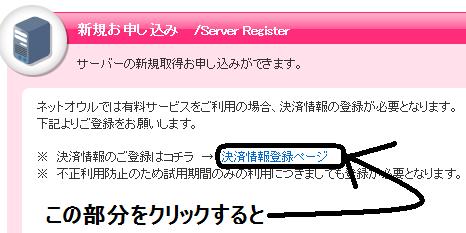
上の画像でのご説明文にあるように、「決済情報登録ページ」という青色の部分をクリックします。
すると、下の画面が出てきます。
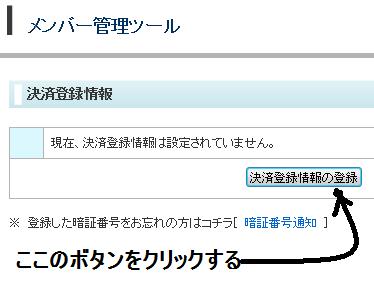
次に、上の画像でご紹介している「決済登録情報の登録」ボタンをクリックします。
すると、下の画面が出てきます。
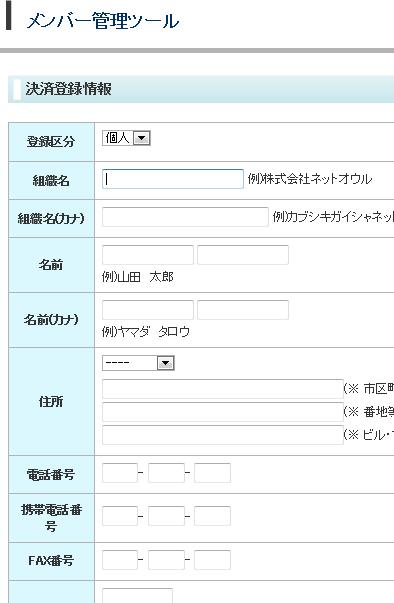
上の画像でご紹介している「決済登録情報」の画面が出てきたら上から順に
・登録区分
・組織名
・組織名(カナ)
・名前
・名前(カナ)
・住所
・電話番号
・携帯電話番号
・FAX番号
・暗証番号
・暗証番号通知メール
という項目がありますので、「あなた」が入力しようと思う内容を入力します。
入力が終われば、一番下の「変更確認ボタン」をクリックします。
すると、下のような画面が出てきます。
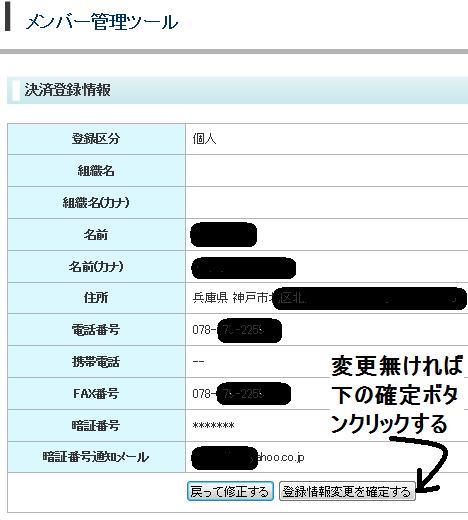
上の画像は私が入力後に表示された内容です(一部黒く塗りつぶしさせていただいています)。
「あなた」ご自身の内容をご確認いただいて変更がなければ「登録情報変更を確定する」ボタンをクリックします。
すると、確定後の画面があらわれます。その画面での「サービス管理ツール一覧」にマウス母音をあわせて出てくるメニューの中から「ミニバード管理ツール」というところわクリックします。具体的には下にご紹介している画像のようになります。
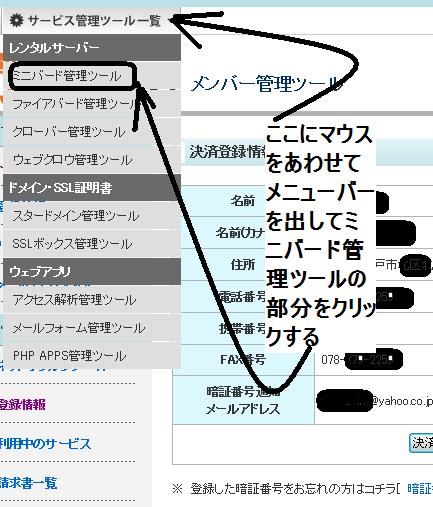
上の画像でご紹介している「ミニバード管理ツール」の部分をクリックすると、あらわれてくる画面が下のようになります。その中での「新規取得」ボタンをクリックします。
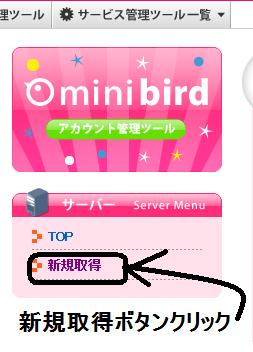
上の画像でご紹介しているように「新規取得」ボタンをクリックすると、下の画面が出てきます。
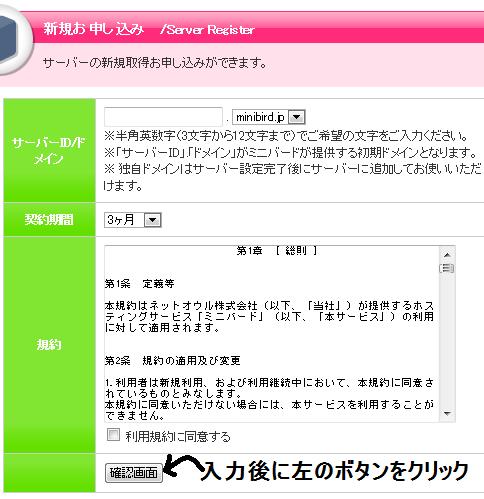
上の画像でご紹介している画面があらわれたら「あなた」が希望する「サーバーID兼ドメイン」「契約期間」「規約に同意のチェック」を入力してから「確認画面」ボタンをクリックします。
すると、下のような画面が出てきます。
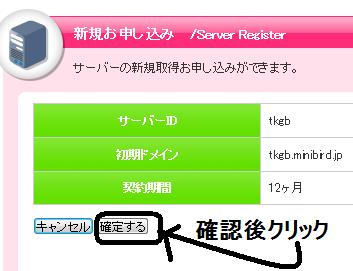
「あなた」の場合は、あなたが入力した内容で良ければ、「確定する」ボタンをクリックします。
すると、下のような画面があらわれます。
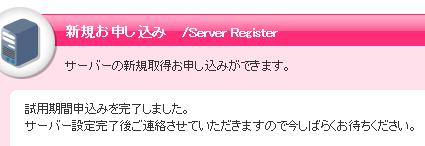
そのあと、「あなた」が登録したメールアドレスに対して次のような「サーバー設定完了及び設定情報に関するご案内(試用期間)」というメールが送信されてきます。
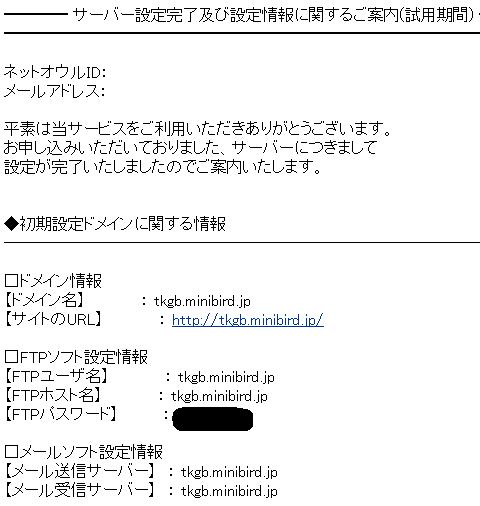
上の画像でも一部黒塗りさせていただいています。
ここまでで、ミニバードというレンタルサーバーの申込みは終了です。
もし、ここまでの内容通りにしたのに、同じような結果にならない場合は078-779-2259までお電話ください。同じ結果になるように電話で私ができる範囲でのアドバイスをさせていただきたいと思います。
以上の内容でミニバードの申し込みをしてみようと思われる方は、
ミニバード
↑↑という青色の文字をクリックして今までのご説明通りに実行していただければと思います。
以上が80歳以上の高齢者の方々にもレンタルサーバーの申し込みをご自身でやっていただくために印刷してそのまま実行していただけるようにマニュアルとして作成した内容でした。ちなみに当サイト作成後に私自身が印刷してみたらA4用紙で10枚分でした(あなたの印刷用紙の設定により11枚になる場合もございます)。また一つ一つの文字はかなり小さくなっていました。印刷する際の文字が小さくなったことについてはお詫びいたします)。
ここまで長々とお付き合いいただき本当にありがとうございました。
今回の内容で手に入れたレンタルサーバーにワードプレスをインストールする具体的な方法に関しましては、続きの「ミニバードにワードプレスをインストールしよう」をご覧いただけたらと思っています。
続きの→「ミニバードにワードプレスをインストールしよう」を見てみる。
ミニバードでワードプレスを使おうというサイトは私自身、つまり初心者レベルの者でも「レンタルサーバー」を借りて、「ワードプレスWORDPRESS」を使うことができるようになれば良いなぁ、という思いで作成しているところです。
私は、今の所はホームページなどについては「ホームページビルダー」を利用しています。そして、ホームページビルダーを利用するに当たり、特に不満や困っているところは今の所はありません。
それなのになぜ、わざわざ「レンタルサーバー」を新たに借りて「ワードプレスWORDPRESS」を新たに使おうと思ったのか?
それは、一緒にパソコンの勉強をしていただいている方から、「ワードプレスWORDPRESSというものがあるらしいなぁ。レンタルサーバーと一緒に申し込んだら使えるらしいなぁ。やり方を教えてよ。」と先日おっしゃっていただいたのです。
私に「ワードプレスWORDPRESSをレンタルサーバー借りて使えるようになりたい。」とおっしゃった方とは、西鈴蘭台駅前高齢者対応パソコン教室で一緒にパソコンを使った勉強をさせていただいています。
今まで一緒に学習した際でも感じていたことなのですが、80歳を超える高齢者の方に、生まれてはじめてのパソコン関係の操作をお伝えするには、「そのまま真似したらできあがる」「そのまま真似したら完成する」というマニュアルのようなものを横に置きながら、ひとつひとつゆっくりと繰り返し勉強させていただく必要性を感じています。
そこで、今回の「ミニバードでワードプレスを使おう」は。印刷すればマニュアルとしても利用できるような構成にしたいと思い、作成となった次第でございます。
また、数あるレンタルサーバーの中からなぜ今回ご紹介する「ミニバード」を選んだかかといいますと、
1.利用料金が比較的安い。
2.ワードプレスWORDPRESSを導入するのが比較的簡単。
という情報をインターネットで調べるうちに感じたからでございます。
1.の「利用料金が安い」というものは、80歳以上の年金暮らしの方々には、大切な要素ではないかと感じております。
2.の「比較的簡単」というものも80歳以上の高齢者の方々にご紹介やご説明をする際には大切な要素ではないかと感じております。
そういう観点で「ミニバードminibird」というものを利用してみようと思い立ちました。
それでははじめに「ミニバード」というレンタルサーバーの申込みの方法についてご紹介させていただきたいと思います。
→ミニバード

上の画像があらわれます(スペースの関係上、縦横を50%に縮小して表示しています)。
右の方にある↓

上の新規登録はこちらからという部分を左クリックします。↑
すると、↓
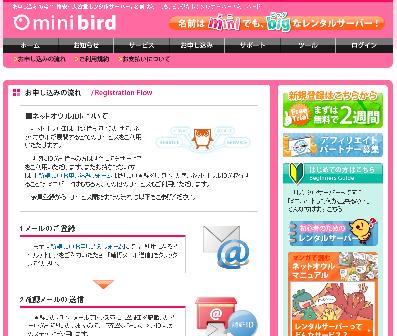
という画面があらわれます(この画面もスペースの関係上縦横50%に縮小してご紹介しています)。
この画面の真ん中ぐらいの
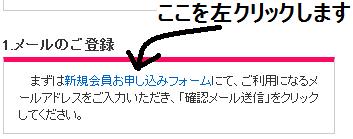
上の画像に示している「新規会員お申込みフォーム」という青色の文字の部分を左クリックします。
すると、↓
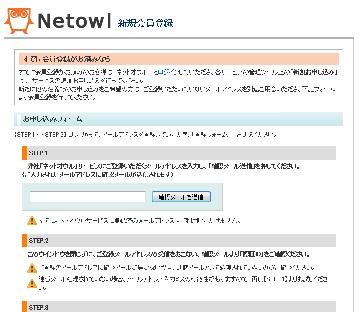
上の画面があらわれます(例によって縦横50%で縮小表示しています)。
その画面の「STEP1」として登録メールアドレスを入力して「確認メールを送信」ボタンをクリックします。
具体的には↓下の画像の部分です。↓
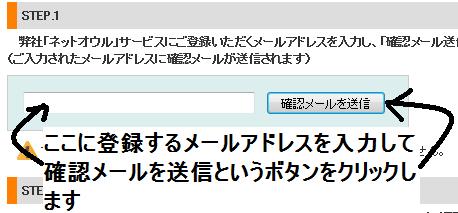
上の画像の横長の長方形の空欄に「あなた」が登録するメールアドレスを入力してその空欄の右側にある「確認メールを送信」ボタンをクリックします。
すると、登録メールアドレスとして入力したメールアドレスに次の確認メールが送信されてきます。ちなみに、私が登録したメールアドレスはYahooヤフーのメールアドレスで下の画像でご紹介した「ご登録メールアドレス確認のご案内」が送信されてきました。↓
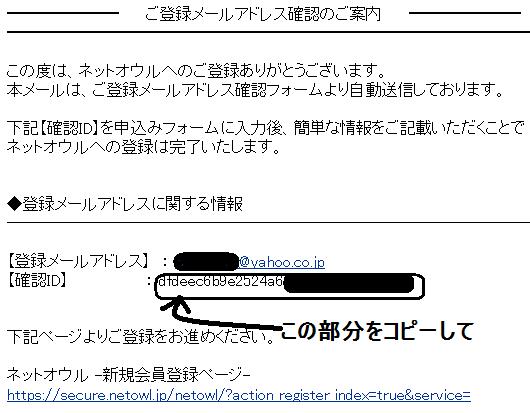
上の内容は私の個人情報を一部黒塗りにさせていただいていることはあらかじめご了承ください。
注目してほしいのは、この内容での「確認ID」という部分でこの部分をコピーしてさきほど、STEP1で登録メールアドレスを入力した下の方に「STEP3」というところがございますので、そのSTEP3の「認証IDを書きに入力し登録フォームへ移動を押してください。」という表示の下に今、コピーした「確認ID」を貼り付け(ペースト)します。
つまり、下の画像でご紹介しているように張り付けて、右の「登録フォームへ移動」のボタンを押します。
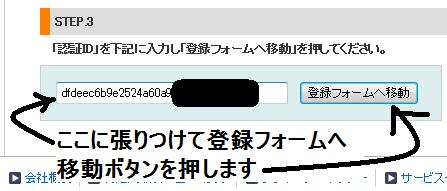
上の画像でも一部私個人のデータを黒塗りにさせていただいていることはあらかじめご了承ください。
そして、「登録フォームへ移動」ボタンを押すと、
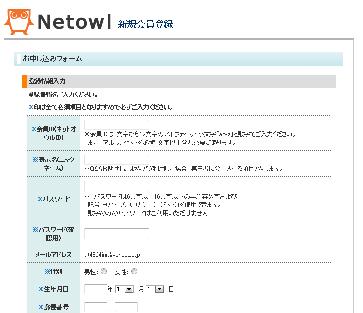
という上の画像があらわれます。縦横50%縮小での表示ですから、わかりにくいのですが、内容として「新規会員登録」という画面が出てくるのです。
上から
・会員ID
・表示名
・パスワード
・メールアドレス
・性別
・生年月日
・郵便番号
・職業
・メール配信希望
・規約
の欄があり未入力の箇所を横に表示されている説明をみながら入力したら、一番下にある「確認画面」というボタンをクリックします。
すると、
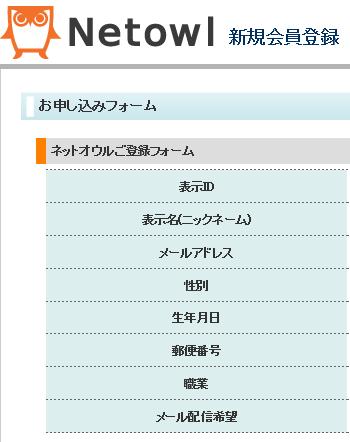
という上の「ネットオウルご登録フォーム」画面が出てきます。本当は上の画面の右側に私が入力した個人情報があるのですが、それは伏せさせていただいています。
実際に「あなた」がここまできたときには、「あなた」の入力した内容が変更なければ、その画面の右下にある「確定する」ボタンをクリックします。
すると、下のメンバー管理ツールという画面が出てきます。
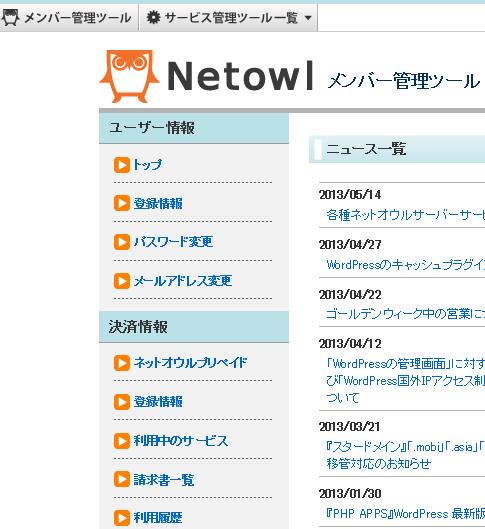
上に表示された画面の「サービス管理ツール一覧」という部分のところにマウスポイント移動させて、メニューバーを表示させます。具体的には下にご紹介した画像のようにします。
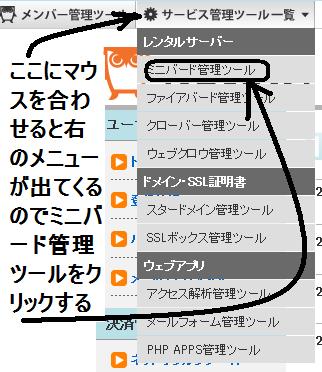
そのあとで、上の画像内の説明文にあるように「ミニバード管理ツール」というところをクリックします。
すると、下の画面が出てきます。
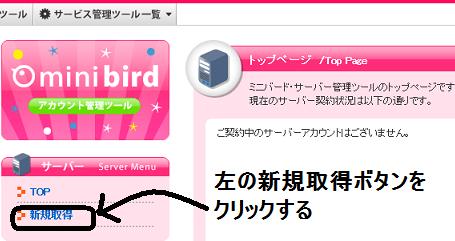
上の画像の中の左側に表示されている「新規取得」ボタンをクリックします。
すると、下の画面が出てきます。
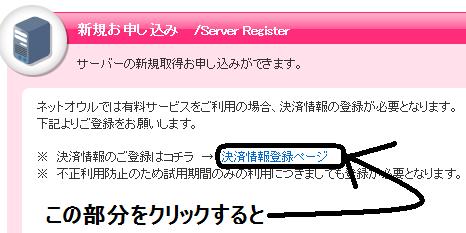
上の画像でのご説明文にあるように、「決済情報登録ページ」という青色の部分をクリックします。
すると、下の画面が出てきます。
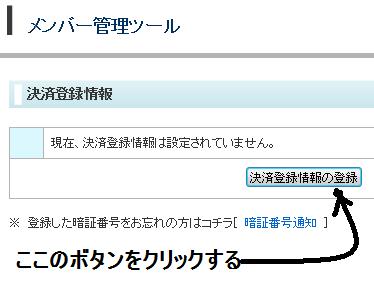
次に、上の画像でご紹介している「決済登録情報の登録」ボタンをクリックします。
すると、下の画面が出てきます。
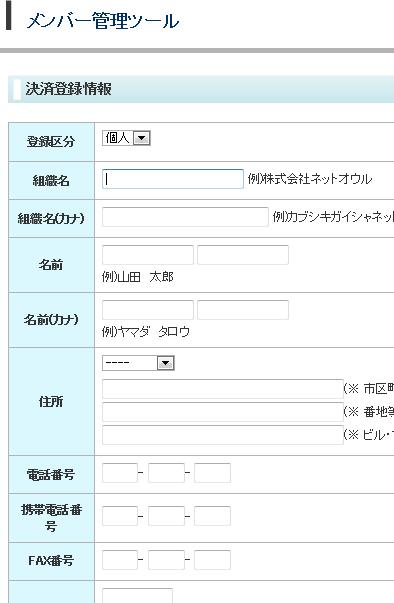
上の画像でご紹介している「決済登録情報」の画面が出てきたら上から順に
・登録区分
・組織名
・組織名(カナ)
・名前
・名前(カナ)
・住所
・電話番号
・携帯電話番号
・FAX番号
・暗証番号
・暗証番号通知メール
という項目がありますので、「あなた」が入力しようと思う内容を入力します。
入力が終われば、一番下の「変更確認ボタン」をクリックします。
すると、下のような画面が出てきます。
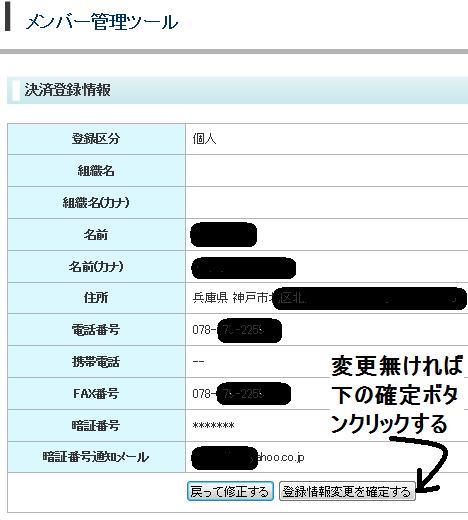
上の画像は私が入力後に表示された内容です(一部黒く塗りつぶしさせていただいています)。
「あなた」ご自身の内容をご確認いただいて変更がなければ「登録情報変更を確定する」ボタンをクリックします。
すると、確定後の画面があらわれます。その画面での「サービス管理ツール一覧」にマウス母音をあわせて出てくるメニューの中から「ミニバード管理ツール」というところわクリックします。具体的には下にご紹介している画像のようになります。
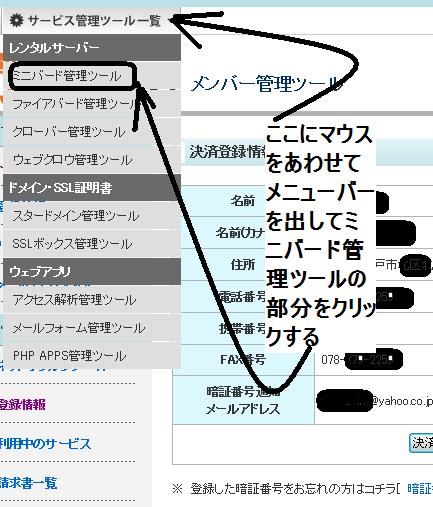
上の画像でご紹介している「ミニバード管理ツール」の部分をクリックすると、あらわれてくる画面が下のようになります。その中での「新規取得」ボタンをクリックします。
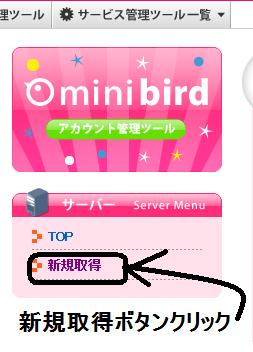
上の画像でご紹介しているように「新規取得」ボタンをクリックすると、下の画面が出てきます。
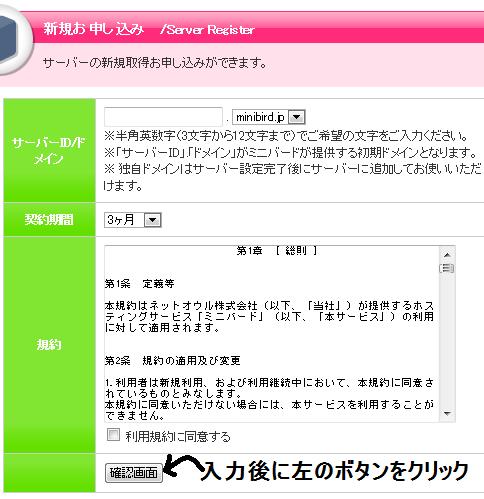
上の画像でご紹介している画面があらわれたら「あなた」が希望する「サーバーID兼ドメイン」「契約期間」「規約に同意のチェック」を入力してから「確認画面」ボタンをクリックします。
すると、下のような画面が出てきます。
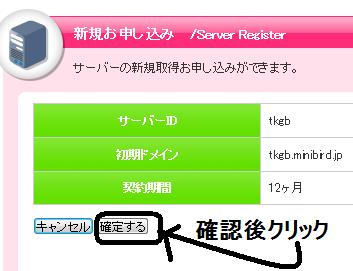
「あなた」の場合は、あなたが入力した内容で良ければ、「確定する」ボタンをクリックします。
すると、下のような画面があらわれます。
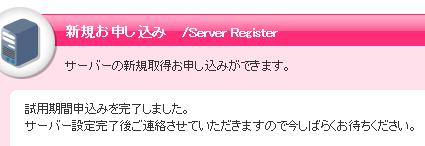
そのあと、「あなた」が登録したメールアドレスに対して次のような「サーバー設定完了及び設定情報に関するご案内(試用期間)」というメールが送信されてきます。
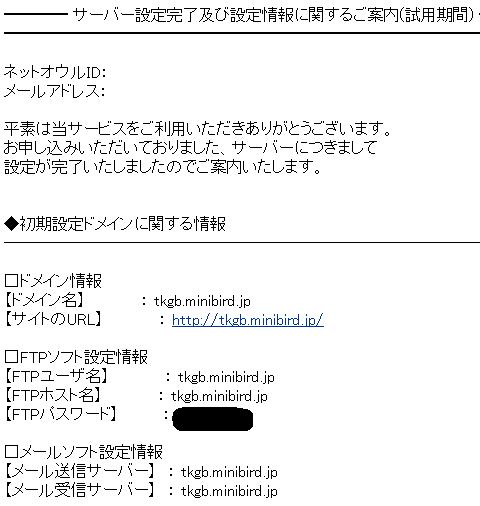
上の画像でも一部黒塗りさせていただいています。
ここまでで、ミニバードというレンタルサーバーの申込みは終了です。
もし、ここまでの内容通りにしたのに、同じような結果にならない場合は078-779-2259までお電話ください。同じ結果になるように電話で私ができる範囲でのアドバイスをさせていただきたいと思います。
以上の内容でミニバードの申し込みをしてみようと思われる方は、
ミニバード
↑↑という青色の文字をクリックして今までのご説明通りに実行していただければと思います。
以上が80歳以上の高齢者の方々にもレンタルサーバーの申し込みをご自身でやっていただくために印刷してそのまま実行していただけるようにマニュアルとして作成した内容でした。ちなみに当サイト作成後に私自身が印刷してみたらA4用紙で10枚分でした(あなたの印刷用紙の設定により11枚になる場合もございます)。また一つ一つの文字はかなり小さくなっていました。印刷する際の文字が小さくなったことについてはお詫びいたします)。
ここまで長々とお付き合いいただき本当にありがとうございました。
今回の内容で手に入れたレンタルサーバーにワードプレスをインストールする具体的な方法に関しましては、続きの「ミニバードにワードプレスをインストールしよう」をご覧いただけたらと思っています。
続きの→「ミニバードにワードプレスをインストールしよう」を見てみる。
ミニバードでワードプレスを使おう
〒651-1131
兵庫県神戸市北区北五葉1-3-5
TEL 078-779-2259